Ako vložiť dynamický graf do tabuľky programu Excel
Ak potrebujete zobraziť dynamický graf v tabuľkovom hárku, môžete údaje previesť do tabuľky a následne vložiť graf. Vloženie dynamického grafu do Excelu(insert a Dynamic Chart in Excel) je jednoduché a na vykonanie úlohy nepotrebujete pomoc softvéru tretej strany.
Čo je dynamický graf
Dynamický graf je taký graf, ktorý automaticky načítava údaje z nových buniek. Keď vložíte graf kliknutím na príslušnú možnosť v programe Microsoft Excel(Microsoft Excel) , použije sa pevný rozsah buniek. Inými slovami, nezobrazuje nový záznam automaticky, zatiaľ čo dynamický graf to robí plynule.
Bez ohľadu na to, koľko buniek pridáte, aj po vložení grafu sa zhromaždia informácie z týchto vybratých stĺpcov a podľa toho sa zobrazí graf. Môžete pridať toľko riadkov, koľko chcete, ale neodporúča sa pridávať ďalšie stĺpce po vložení dynamického grafu do Excelu(Excel) .
Ako vložiť dynamický graf(Dynamic Chart) do tabuľky programu Excel(Excel)
Ak chcete vložiť dynamický graf(Dynamic Chart) do tabuľky programu Excel(Excel) , postupujte podľa týchto krokov-
- Otvorte tabuľku alebo vytvorte novú.
- Vyberte(Select) všetky údaje, ktoré chcete previesť na graf.
- Prejdite na Vložiť > Tabuľka.
- Potvrďte rozsah v okne Vytvoriť tabuľku .(Create Table)
- Opäť vyberte rovnaké riadky a stĺpce.
- Prejdite na položku Vložiť a pridajte graf.
Takže najprv musíte previesť údaje do tabuľky. V opačnom prípade váš graf nedokáže rozpoznať nové údaje.
Za týmto účelom otvorte tabuľku, kde sú už zapísané všetky údaje, alebo vytvorte nový súbor. Po otvorení vyberte všetky riadky a stĺpce, ktoré chcete previesť na graf. Potom prejdite na kartu Vložiť(Insert ) a kliknite na tlačidlo Tabuľka(Table ) .
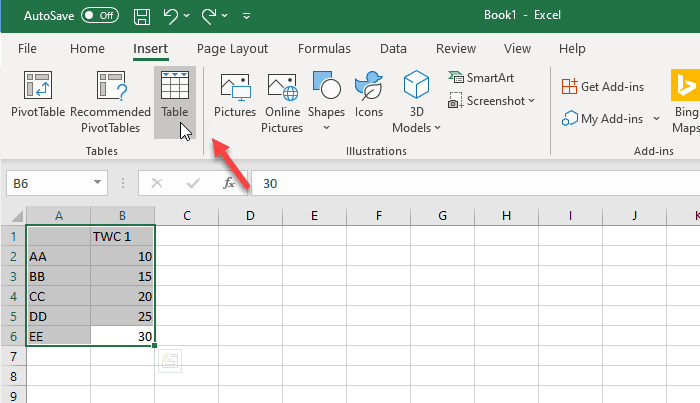
Ukáže rozsah buniek, aby ste to mohli potvrdiť. Ak vyberiete údaje správne, môžete kliknúť na tlačidlo OK(OK ) . Prevedie všetky údaje do tabuľky. Ak sú údaje tabuľky stále vybraté, môžete graf vložiť(insert a chart) obvyklým spôsobom. Ak však nie sú vybraté údaje alebo novovytvorená tabuľka, musíte to urobiť skôr, ako prejdete do sekcie Grafy .(Charts)
Pre vašu informáciu môžete k údajom pridať akýkoľvek druh grafu – stĺpcový(– Bar) graf, čiarový(Line) alebo plošný(Area) graf, štatistický(Statistic) graf atď.
Ak chcete potvrdiť, kde ide o dynamický graf alebo pevný (štandardný) graf, môžete zadať nové údaje do spodnej časti existujúcich stĺpcov. Váš graf by sa mal aktualizovať automaticky.
Dúfam, že tento jednoduchý návod sa dal ľahko sledovať.
Čítajte ďalej: (Read next: )Ako vytvoriť hladký zakrivený graf v Exceli a Tabuľkách Google(How to make a smooth curved graph in Excel and Google Sheets)
Related posts
Ako vytvoriť radarový graf v systéme Windows 11/10
Ako vytvoriť organizačnú schému v Exceli
Ako vytvoriť stĺpcový graf alebo stĺpcový graf v Exceli
Ako vytvoriť koláčový graf v Exceli
Ako vytvoriť kombinovaný graf v Exceli
Ako extrahovať názvy domén z adries URL v programe Microsoft Excel
Ako pridať alebo sčítať čas v programe Microsoft Excel
Ako zmeniť predvolený formát súboru na ukladanie vo Worde, Exceli, PowerPointe
Vypočítajte smerodajnú odchýlku a smerodajnú chybu priemeru v Exceli
Ako vytvoriť zátvorku turnaja v systéme Windows 11/10
Ako vypočítate percentuálny nárast alebo pokles v programe Excel?
Ako používať funkciu MID a MIDB v programe Microsoft Excel
Excel, Word alebo PowerPoint sa minule nepodarilo spustiť
Ako uzamknúť bunky vo vzorci programu Excel, aby ste ich chránili
Ako používať funkciu DGET v Exceli
Ako používať funkcie EDATE a EOMONTH v Exceli
Ako používať funkciu automatického typu údajov v Exceli
Ako vytvoriť a používať ovládacie prvky formulára v Exceli
Ako vytvoriť koláčový graf v Exceli
Použite názvy dynamických rozsahov v Exceli na flexibilné rozbaľovacie zoznamy
